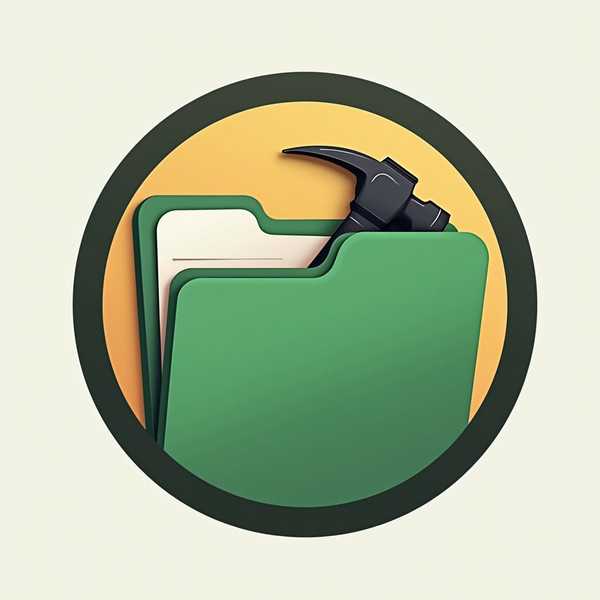华为手机格式化U盘操作简单,只需通过OTG连接U盘后,在文件管理或设置中选择格式化即可完成,但需注意备份数据避免丢失。以下是详细步骤和注意事项,帮你轻松解决存储问题。
1、准备工作:确认OTG支持与连接U盘

首先确保你的华为手机支持OTG功能(大部分现代机型均支持),并准备一根OTG转接线或直接使用Type-C接口的U盘。将U盘通过OTG线与手机连接后,手机会弹出“USB设备已连接”提示。若未显示,可进入“设置”-“存储”检查是否识别U盘。注意:部分U盘需格式化为FAT32或exFAT格式才能兼容华为手机,NTFS格式可能导致无法识别。
2、通过文件管理器快速格式化

打开手机自带的“文件管理”应用,在“浏览”或“外部设备”中找到已连接的U盘图标,点击进入后选择右上角“更多”或底部菜单,点击“格式化”选项。系统会提示格式化将清除所有数据,确认后选择文件系统类型(推荐FAT32或exFAT),等待几秒即可完成。此方法适合需要快速清空U盘或解决文件系统错误的情况。
3、通过系统设置深度格式化
若文件管理器中未显示格式化选项,可进入“设置”-“存储”,找到U盘设备并点击进入详情页,选择“格式化”或“格式化存储”。此方式更适合彻底清理U盘或修复存储异常。部分机型可能需在“更多设置”中操作,如华为Mate40需进入“更多设置”-“存储”完成。格式化前务必备份重要文件,避免数据无法恢复。创新科技网 wWw.zQcyZg.CoM
4、常见问题与解决方案
若格式化失败,可能是U盘写保护、病毒干扰或硬件损坏。检查U盘物理开关是否锁住,或通过电脑杀毒后重试。对于写保护问题,可使用DiskGenius等工具解除限制。若手机提示“不支持U盘格式”,需通过电脑将U盘格式化为FAT32/exFAT再重新连接。频繁格式化可能影响U盘寿命,建议仅在必要时操作。
5、格式化后的数据恢复与备份建议
误格式化后,立即停止使用U盘并通过电脑端工具(如Recuva、EaseUS)扫描恢复,但成功率取决于数据覆盖情况。日常使用中,建议定期将U盘数据备份至电脑或云盘,避免突发情况导致丢失。华为用户还可利用“手机克隆”功能转移重要文件。